Photoshop怎样把两张图片合成一张 Photoshop把人物景色图片合成超逼真效果教程
软件云 人气:0ps怎样把两张图片合成一张?运用PHOTOSHOP软件,可以很简单的制作大家想要的照片,下面和小编一起来看看具体步骤吧。
具体步骤:
准备好两张图片


用Photoshop 软件打开图片,以Photoshopcs6为例

用魔棒工具——快速选择工具 选中需要合成的人物
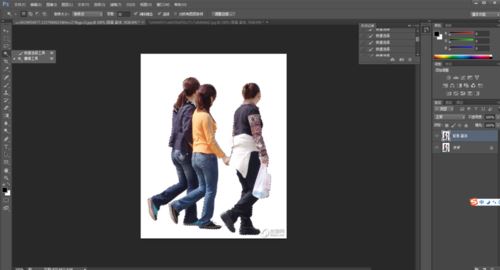
选择移动工具,移至风景图中
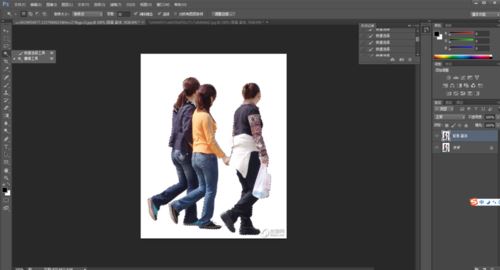

按Ctrl+T键调整至合适的大小,按enter结束
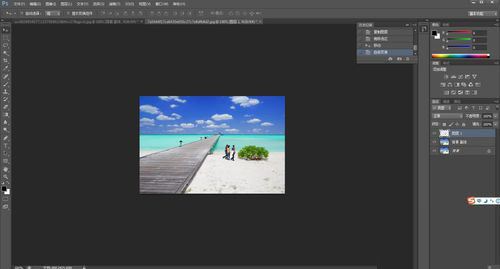
教程到此结束,小伙伴是不是有所启发,何不自己动手尝试一下呢。
加载全部内容